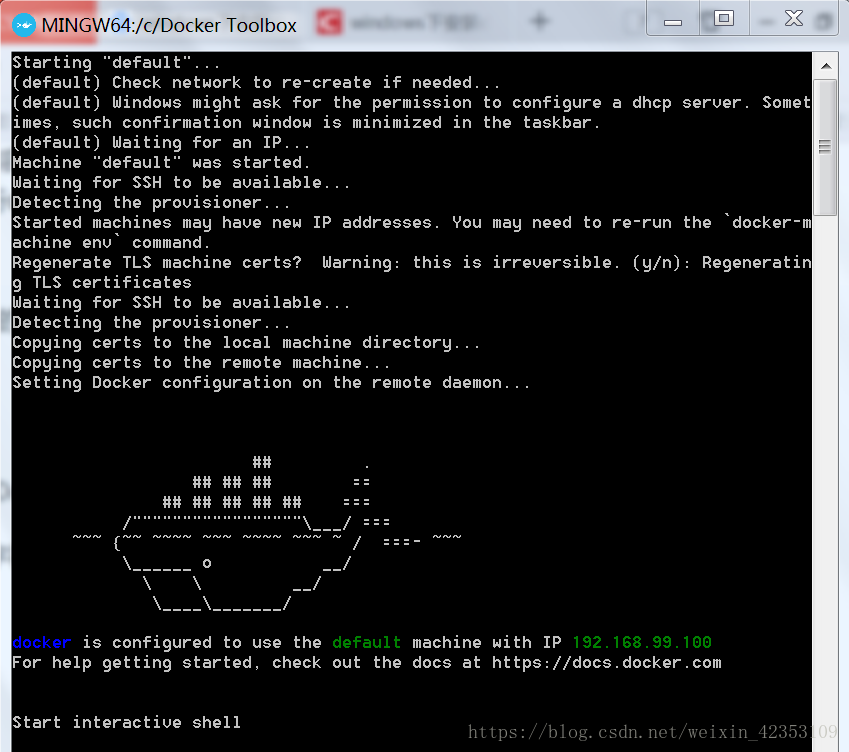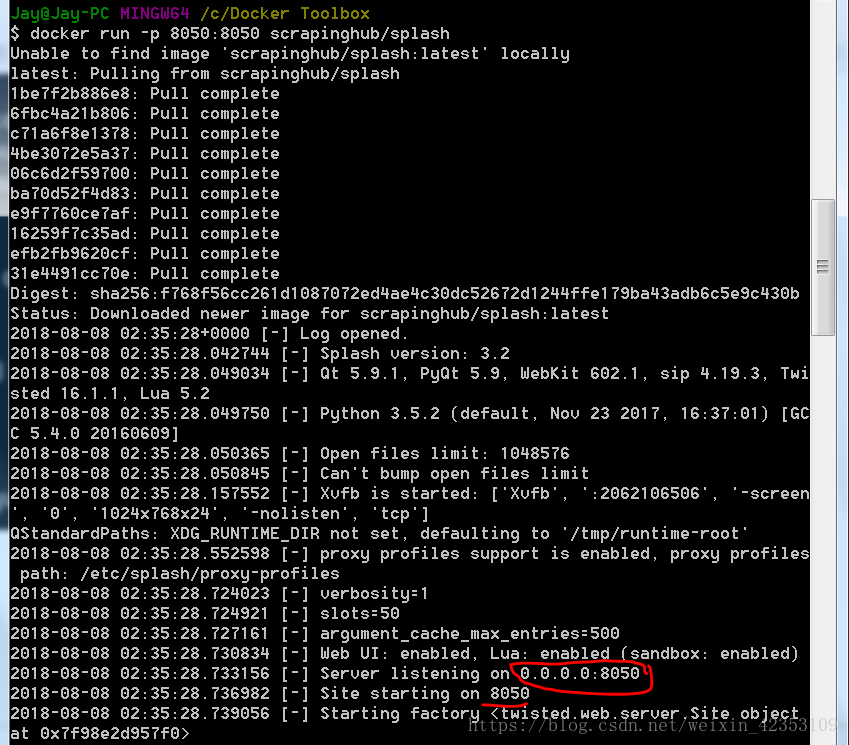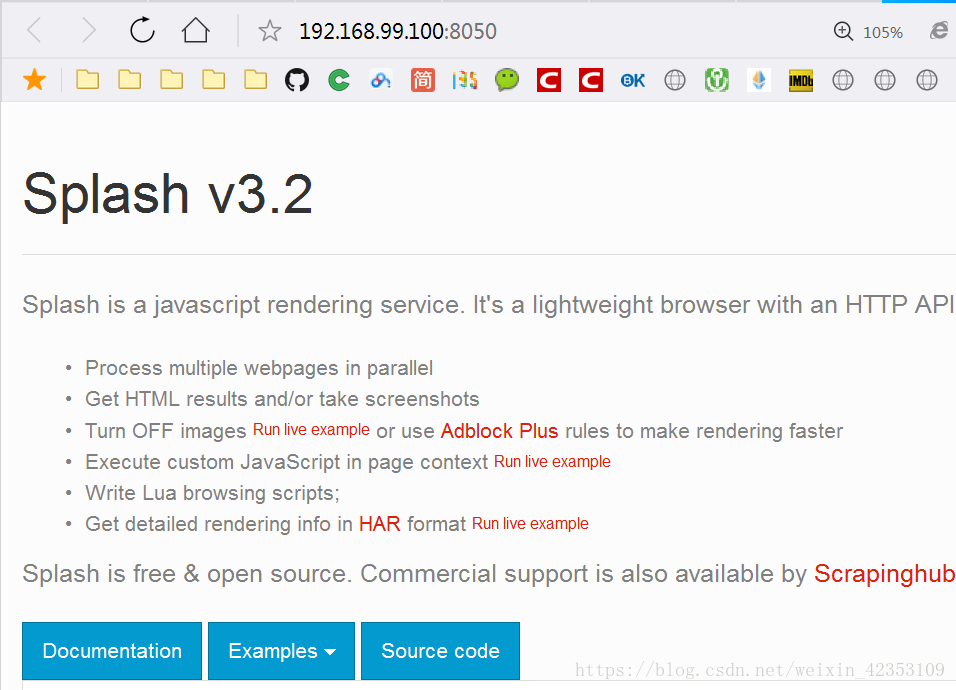一、下载DockerToolbox
win7对应的下载地址:https://docs.docker.com/toolbox/toolbox_install_windows/
二、安装DockerToolbox
Docker CLI 客户端,用来运行docker引擎创建镜像和容器
Docker Machine. 可以让你在windows的命令行中运行docker引擎命令
Docker Compose. 用来运行docker-compose命令
Kitematic. 这是Docker的GUI版本
Docker QuickStart shell. 这是一个已经配置好Docker的命令行环境
Oracle VM Virtualbox. 虚拟机
安装参考:https://blog.csdn.net/tina_ttl/article/details/51372604
三、初始配置
启动
点击Docker Quickstart Terminal图标,从而打开一个Docker Toolbox terminal
初次打开会自动进行一系列配置,直到出现“鲸鱼”的字符画
关闭后再次打开仍会进行配置:
注意到虚拟机IP地址为192.168.99.100
加速
鉴于国内网络问题拉取 Docker 镜像十分缓慢,可以配置加速器来解决。
推荐Daocloud加速器,不同平台的镜像加速方法配置不同,具体可以参考DaoCloud的官方文档:http://guide.daocloud.io/dcs/daocloud-9153151.html。
不采用Daocloud也是可行,比如使用网易的镜像地址:http://hub-mirror.c.163.com。

windows资源管理器中,进入 %programdata%然后建立一个\docker\config\文件夹,新建daemon.json:
{
"registry-mirrors": ["http://hub-mirror.c.163.com"]
}
命令
在$后输入各种docker命令就可以使用docker了 (不需要像ubuntu中那样使用sudo)
四、docker安装splash
$docker run -p 8050:8050 scrapinghub/splash
这样就证明Splash已经在8050端口上运行了。但是注意到0:0:0:0:8050?实际上,如果是Ubuntu下安装的docker,127:0:0:1:8050或者http://localhost:8050都是可以打开的。而在windows下,需要联系之前的IP地址,所以是192.168.99.100:8050,打开它即可看到Splash的主页。
参考:https://stackoverflow.com/questions/49011260/splash-ui-doesnt-start-on-windows